INHOUDSOPGAWE
Slagskadu is 'n effek wat jy maklik op jou voorwerpe of tekste in Illustrator kan toepas. Ek gebruik hierdie tegniek heeltyd om teks op my ontwerp uit te lig. Ek weet jy dink waarskynlik hoe kan ek iets skadu beklemtoon? Wel, jy sal sien.
In hierdie artikel gaan ek jou wys hoe om 'n druppelskadu in Illustrator by te voeg en die instellingsopsies vir die skaduwee te verduidelik.
Hoekom voeg ons slagsduwees by voorwerpe? Kom ons kyk na die voorbeeld hieronder.

Kyk dat die teks nie 100% leesbaar op die prent is nie, maar dit is 'n mooi kleurkombinasie. ’n Maklike oplossing is om druppelskadu by te voeg. Dit sal die teks uitstaan (ek bedoel leesbaar) en goed by die prent inpas.
Wil jy die transformasie sien? Hou aan lees.
Voeg valskadu by in Adobe Illustrator
Jy kan valskadu in twee stappe byvoeg, basies, kies net die effek en pas die instellings aan.
Let wel: die skermkiekies is geneem uit Adobe Illustrator CC 2021 Mac-weergawe. Windows of ander weergawes kan anders lyk.
Stap 1: Kies die voorwerp, gaan na die oorhoofse spyskaart en kies Effek > Styleer > Drop Shadow .
Let wel: Daar is twee Stileer-opsies vanaf die Effek-kieslys, jy sal die een kies onder Illustrator-effekte .
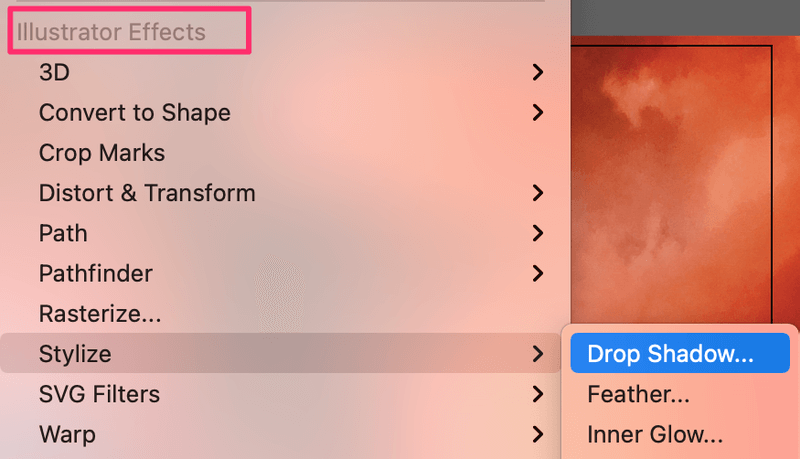
Die Stileer-opsie van Photoshop Effects is vir die toepassing van die Glowing Edges-effek.

Soos jy kansien, nadat jy op die Drop Shadow-opsie geklik het, sal 'n instellingsblokkie verskyn en 'n standaard-slagskadu word by jou voorwerp gevoeg, in my geval, die teks.
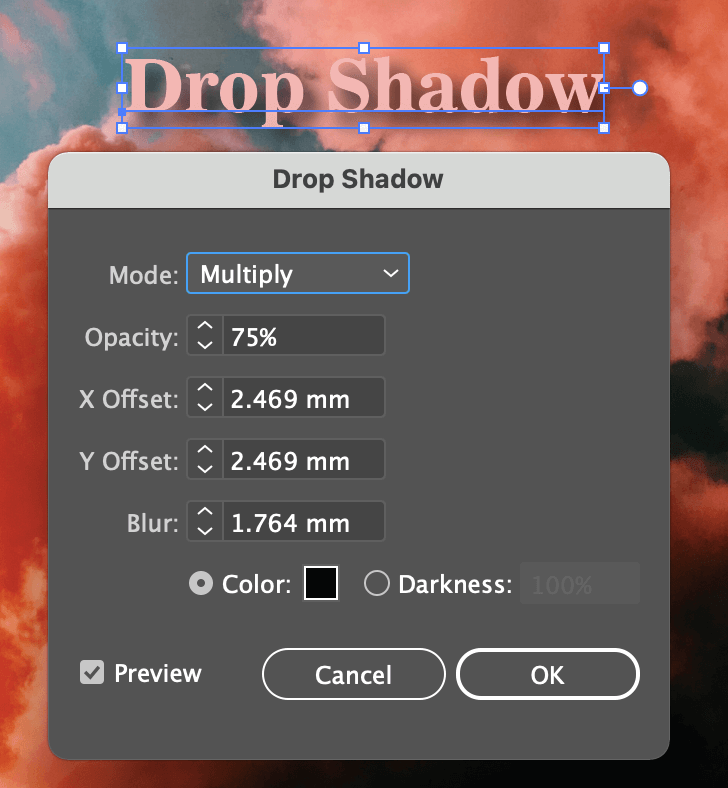
Stap 2: Verstel die instellings van die skaduwee as jy nie tevrede is met die verstek een nie. Daar is 'n paar dinge wat jy kan verander, insluitend mengmodus, die ondeursigtigheid van die skaduwee, X- en Y-verskuiwings, vaagheid en kleur van die skaduwee.
Vinnige verduideliking van Drop Shadow-instellings
Die verstekskadu Modus is Vermenigvuldig, dit is die een wat jy die meeste sal gebruik vir die normale slagsdu-effek. Maar eksperimenteer gerus met die opsies om verskillende effekte te skep.
Jy kan die Deursigtigheid van die skaduwee aanpas. Hoe hoër die waarde, hoe duideliker is die effek. Die voorafbepaalde ondeursigtigheid van 75% is 'n redelik goeie waarde.
Die X- en Y-afsettings bepaal die rigting en afstand van die skaduwee. X Offset beheer die horisontale skaduafstand. Die positiewe waarde pas skaduwee na regs en negatief aan die linkerkant toe. Y Offset verander die vertikale skaduafstand. 'n Positiewe waarde wys skaduwee afwaarts, en negatief wys skaduwee opwaarts.
Vervaag Ek dink dit is redelik maklik om te verstaan. As jy die Blur-waarde op 0 stel, sal die skadu mooi skerp lyk.

Byvoorbeeld in hierdie skermkiekie het ek die Blur-waarde na 0 verander, die Offset-waardes, die vermengingsmodus effens verander, enverander die skadukleur na 'n wynkleur met laer ondeursigtigheid.
As jy die Kleur wil verander, klik eenvoudig op die kleurblokkie en die Kleurkieser-venster sal oopmaak.
Wenk: Maak seker dat die Voorskou-blokkie gemerk is sodat jy kan sien hoe die effek lyk terwyl jy redigeer.
Om pret te hê om met die instellingsopsies te eksperimenteer.
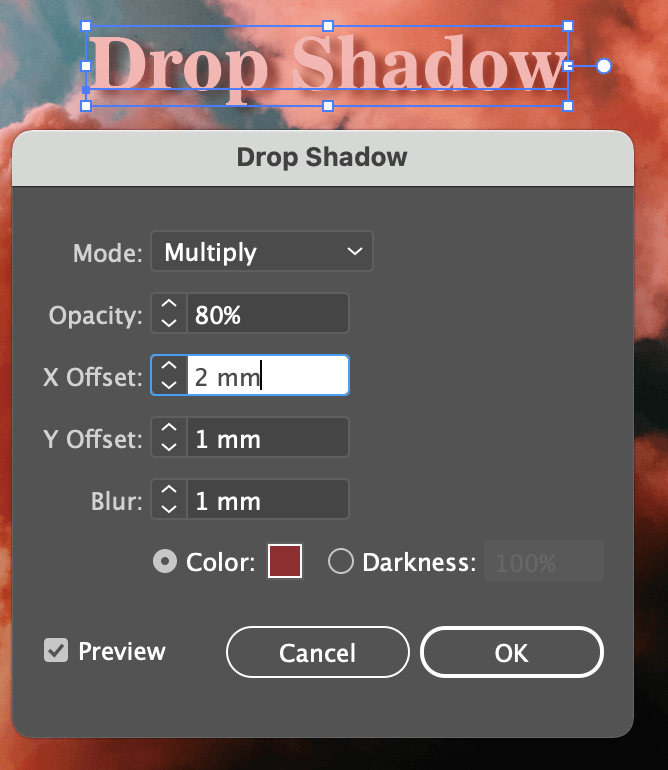
Ok, ek dink dit lyk nou redelik goed. Klik die OK -knoppie en dit is al.
Nog een ding (ekstra wenk)
Die slagsdu-effek wat jy sopas geskep het, sal gestoor word. As jy dus veelvuldige voorwerpe het wat jy dieselfde slagskadu wil byvoeg, hoef jy nie weer oor die instellings te gaan nie.
Gaan eenvoudig na die oorhoofse spyskaart en kies Effek > Pas Slagskadu toe , dieselfde effek sal op jou nuwe voorwerpe van toepassing wees.
Dis al vir vandag
Nou verstaan jy wat ek bedoel het deur teks met slagsduwee uit te lig, reg? Dit is 'n maklike oplossing om die teks of voorwerp meer sigbaar te maak sonder om die kleur te verander. Ek ken die stryd om die regte kleurkombinasie vir 'n veelkleurige ontwerp te vind, so ek hoop hierdie oplossing werk ook vir jou.

